Sie haben nicht immer die Zeit, Ihren Lieblings-Live-Streamer online zu sehen, um zu erfahren, was er gerade macht oder welche Spiele er spielt. Und wer einen Job hat, verpasst oft seine Lieblingsstreams. Aber das VOD ist da, um den Tag zu retten!
VOD, oder Video on Demand, ist eine hervorragende Funktion, die von Twitch eingeführt wurde, um Streamern zu helfen, sich mehr mit den Zuschauern zu beschäftigen. VODs können jederzeit aufgezeichnet und wiedergegeben werden, wenn Sie sie mit Ihrem Publikum teilen möchten, indem Sie sie 60 Tage lang in Ihrem Konto veröffentlichen.
In diesem Artikel erfahren Sie alles, was Sie über Twitch VODs wissen müssen. Wir zeigen Ihnen, wie Sie Twitch VODs auf Ihr iPhone und Android herunterladen und wie Sie sie bearbeiten können!
In diesem Artikel
Teil 1. Wie Sie Ihre eigenen Twitch-Vods herunterladen - auf Desktop, iPhone und Android
Wie Sie Ihre eigenen Twitch-Vods auf den Computer herunterladen
Twitch VODs sind für viele Broadcaster ein wesentlicher Bestandteil Ihrer Videobibliothek. Das liegt daran, dass Sie mit Twitch VODs einen Stream von Ihrem eigenen Konto herunterladen und später ansehen können. So können Sie sie auch auf YouTube teilen, wo Sie ein größeres Publikum ansprechen können.

Sie müssen sicherstellen, dass die automatische Archivierung von Übertragungen in Ihrem Konto aktiviert ist, um Ihre Twitch VODs herunterladen zu können. Wenn Sie eine neue Übertragung durchgeführt haben, während diese Funktion deaktiviert ist, können Sie Ihre eigenen Twitch VODs nicht herunterladen. Stellen Sie also sicher, dass Ihre VODs nicht verloren gehen!
Führen Sie dazu die folgenden Schritte aus:
Schritt 1 Gehen Sie zu Twitch.tv und melden Sie sich bei Ihrem Konto an.
Schritt 2 Klicken Sie in der oberen rechten Ecke des Bildschirms auf Ihren Namen und gehen Sie im Dropdown-Menü auf Einstellungen.
Schritt 3 Klicken Sie unter Einstellungen auf die Registerkarte Stream.
Schritt 4 Schalten Sie unter Streamschlüssel & Voreinstellungen den Schalter "Vergangene Übertragungen speichern" auf EIN, um diese Einstellung zu aktivieren.

Sie können wählen, ob Sie Ihre Streams in Ihrem Konto veröffentlichen oder nicht, sobald Sie diese Funktion in Ihrem Twitch-Konto aktiviert haben. Wenn Sie sicherstellen möchten, dass Ihre Videos veröffentlicht werden, schalten Sie den Schalter für VODs auf "Immer veröffentlichen" um.
Danach ist es an der Zeit, Ihre zuvor gespeicherten Sendungen herunterzuladen. Folgen Sie diesen Schritten:
Schritt 1 Gehen Sie zu Twitch.tv und melden Sie sich bei Ihrem Konto an.
Schritt 2 Klicken Sie auf der Twitch-Startseite auf Ihr Profil in der oberen rechten Ecke und gehen Sie zu Videoproduzent.
Schritt 3 Wählen Sie Ihr Video aus der Liste der Videos aus, klicken Sie auf die drei Punkte auf der rechten Seite des Videos und klicken Sie auf die Herunterladen Schaltfläche.

Ihr Video wird in Kürze auf Ihren Computer heruntergeladen.
Video-Tutorial - Die 3 besten Möglichkeiten zum Herunterladen von Twitch-Vods
Wie man Twitch VODs auf ein iPhone herunterlädt
Die gute Nachricht ist, dass Twitch es Ihnen ermöglicht, Videos auf Ihr iPhone herunterzuladen und der Vorgang ist auch für Neulinge ziemlich einfach. Trotz des unflexiblen iPhone-Betriebssystems gibt es Apps von Drittanbietern, mit denen dies ein Kinderspiel ist.
Um Ihr Twitch-Video auf ein iPhone herunterzuladen, folgen Sie diesen Schritten:
Schritt 1 Öffnen Sie Twitch.tv in Ihrem iPhone Browser und vergewissern Sie sich, dass Sie eingeloggt sind.
Schritt 2 Tippen Sie in der URL-Leiste unten auf aA und im Dropdown-Menü auf "Desktop Webseite anfordern".
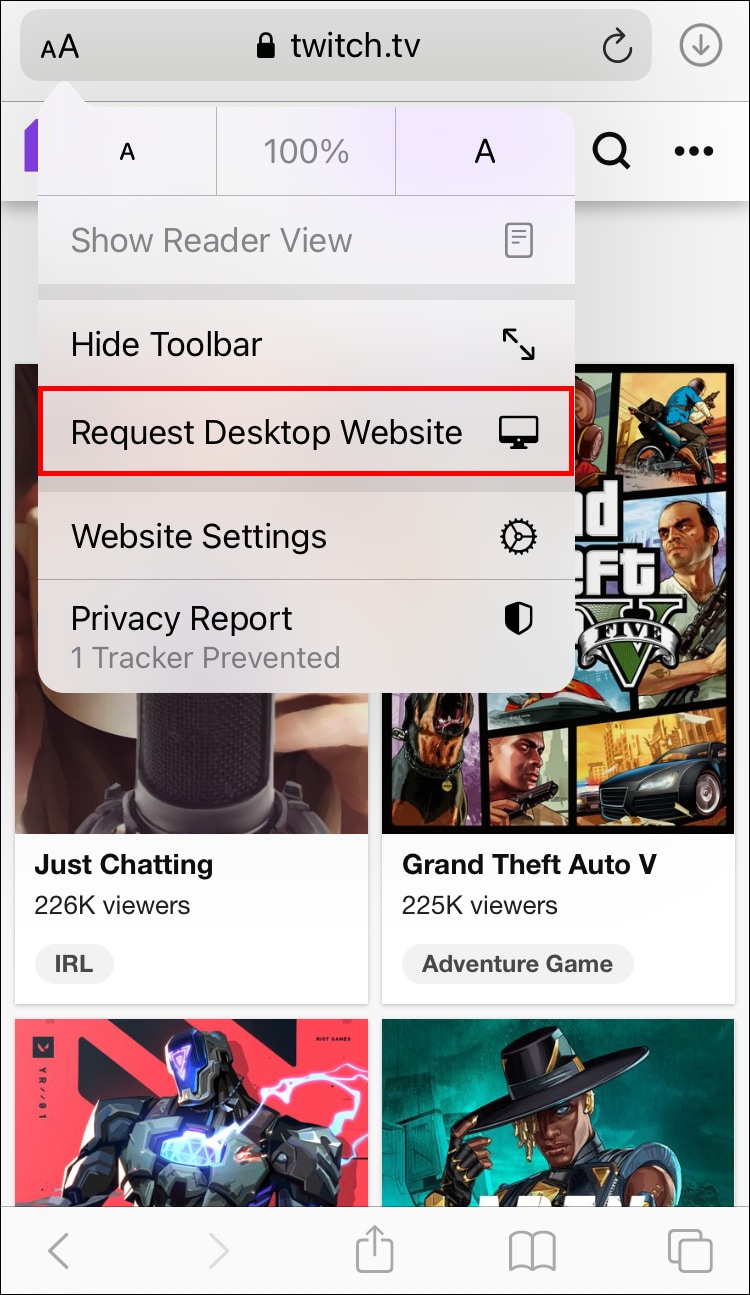
Schritt 3 Tippen Sie auf Ihr Profilsymbol in der oberen rechten Ecke des Bildschirms und gehen Sie im Dropdown-Menü auf Videoproduzent.
Schritt 4 Wählen Sie die Übertragung, die Sie herunterladen möchten, aus Ihren "Vergangenen gespeicherten Übertragungen" aus. Kopieren Sie den Link zu dem Video, indem Sie im Menü des Videoplayers auf Einstellungen tippen.
Jetzt, da Sie den Link für die Videoübertragung gesichert haben, können Sie eine beliebige Drittanbieter-App verwenden, um das Video herunterzuladen. In diesem Fall werden wir die VLC for Mobile iPhone App verwenden.
Um das Video auf Ihr Handy herunterzuladen, folgen Sie diesen Schritten:
Schritt 1 Gehen Sie zum App Store und laden Sie VLC for Mobile herunter.
Schritt 2 Starten Sie die App auf Ihrem iPhone und tippen Sie in den Registerkarten unten auf dem Bildschirm auf Netzwerk.
Schritt 3 Gehen Sie auf der Registerkarte Netzwerk zu Downloads, fügen Sie den Link zu Ihrem Twitch-Video ein und klicken Sie auf Download.
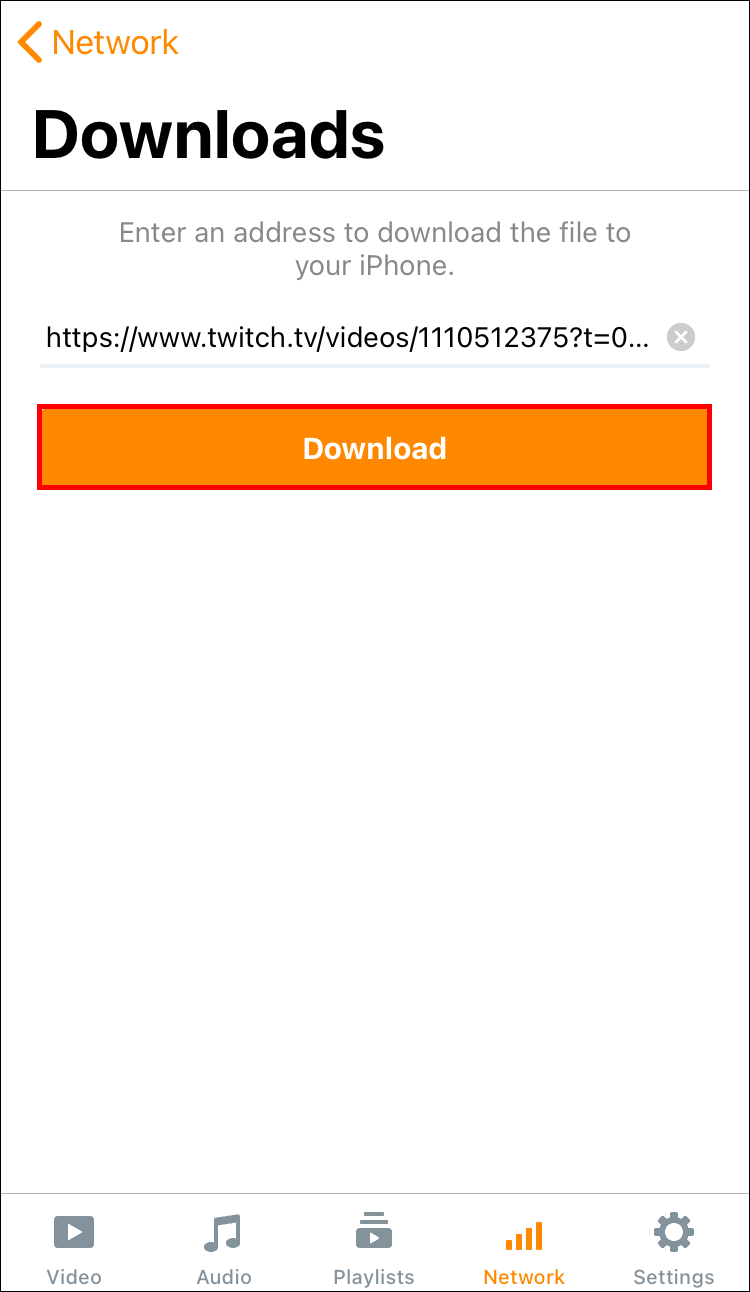
Und schon sind Sie fertig! Es ist so einfach wie das Kopieren und Einfügen und Sie haben Ihren Twitch-Videostream mit nur wenigen Klicks auf Ihr Telefon geladen.
Wie man Twitch VODs auf einem Android-Gerät herunterlädt
Das Herunterladen Ihrer Twitch-Videos ist auf einem Android-Handy genauso einfach wie auf einem iPhone. Dazu müssen Sie keine Apps von Drittanbietern verwenden, sondern können den Chrome-Browser nutzen und Ihren Videostream direkt auf Ihr Telefon herunterladen.
Folgen Sie diesen Schritten zum Herunterladen:
Schritt 1 Starten Sie Google Chrome auf Ihrem Telefon, gehen Sie zu Twitch.tv und melden Sie sich bei Ihrem Konto an.
Schritt 2 Tippen Sie in der oberen rechten Ecke des Browsers auf die drei Punkte und dann auf "Desktop Webseite", um die Desktop-Ansicht zu aktivieren.
Schritt 3 Tippen Sie auf Ihr Profilsymbol in der oberen rechten Ecke des Bildschirms und gehen Sie zu Videoproduzent.
Schritt 4 Wählen Sie aus der Liste Ihrer gespeicherten Sendungen diejenige aus, die Sie herunterladen möchten, tippen Sie auf die drei Punkte neben dem Video und dann auf Herunterladen.

Das war's dann auch schon! Ihr Download sollte bald beginnen. Wenn sich auf Ihrem Bildschirm nichts ändert, wiederholen Sie die Schritte nicht noch einmal, da Sie die Datei sonst zweimal herunterladen müssen. Um den Download-Fortschritt zu sehen, schieben Sie die Benachrichtigungszentrale nach unten. Dort wird das Video angezeigt, das auf Ihrem Telefon heruntergeladen wird.
Teil 2. Wie man die Twitch-Videos eines anderen herunterlädt
Wenn Sie ein Twitch-Video eines anderen Streamers speichern möchten, können Sie dies nicht nur über die Twitch-App tun, da Twitch dies aus urheberrechtlichen Gründen nicht erlaubt. Aber zum Glück gibt es ein kostenloses, benutzerfreundliches Tool namens Leecher, das dies möglich macht.
Mit diesem Tool können Sie Ihre Lieblingsinhalte von Twitch mit Ihrem Computer in wenigen einfachen Schritten herunterladen und konvertieren.
Um die Videos von anderen auf Twitch herunterzuladen, folgen Sie diesen Schritten, nachdem Sie das Leecher-Programm auf Ihren Computer heruntergeladen haben:
Schritt 1 Gehen Sie zu Twitch.tv und öffnen Sie den Video-Stream, den Sie herunterladen möchten.
Schritt 2 Klicken Sie in der rechten unteren Ecke des Videoplayers auf Optionen und Kopieren Sie den Link zum Stream.
Schritt 3 Öffnen Sie das Leecher Programm, klicken Sie auf die Registerkarte URL, fügen Sie den kopierten Link in den Stream ein und klicken Sie auf Suchen.
Schritt 4 Klicken Sie in den angezeigten Ergebnissen auf das Download Symbol unter dem Video.
Ihr Twitch-Video von Ihrem Lieblingsstreamer wird nun auf Ihren Computer heruntergeladen, wo Sie es bearbeiten, zuschneiden, trimmen und mit Musik versehen können!
Teil 3. Ein Bonus-Tipp: Wie bearbeiten Sie Ihr eigenes Twitch Vod?
Wenn Sie nach dem Herunterladen Ihrer Twitch-VODs diese bearbeiten und auf YouTube hochladen möchten, ist Filmora das beste Tool. Es bietet verschiedene Bearbeitungsfunktionen wie das Ändern der Videoauflösung, das Trimmen von Clips, das Hinzufügen von Text-Overlays mit Live-Untertiteln, etc. Außerdem bietet es mehrere Designs und Filter, die auf Videos angewendet werden können.
Die benutzerfreundliche Oberfläche macht es auch für Personen ohne Erfahrung in der Videobearbeitung super einfach und ermöglicht es Ihnen, das Video direkt aus der Software heraus auf YouTube zu exportieren.
Um Ihr Video mit Filmora zu bearbeiten, folgen Sie diesen Schritten:
Schritt 1 Starten Sie die Filmora-App auf Ihrem Computer.
Schritt 2 Klicken Sie auf die Importieren Schaltfläche in der linken oberen Leiste von Filmora.

Schritt 3 Ziehen Sie das Video aus dem Importfenster in die Zeitleiste, um mit der Bearbeitung Ihres Videos zu beginnen.
Wenn Sie mit der Bearbeitung Ihres Twitch-Videos fertig sind, können Sie es direkt von der Filmora-App aus auf YouTube exportieren.
Führen Sie dazu die folgenden Schritte aus:
Schritt 1 Klicken Sie oben in der Mitte des Bildschirms auf die Exportieren Schaltfläche, woraufhin sich ein Popup-Fenster öffnet.
Schritt 2 Gehen Sie im Pop-up-Fenster auf die Registerkarte YouTube und melden Sie sich bei Ihrem Konto an.
Schritt 3 Nachdem Sie sich angemeldet haben, gehen Sie zurück zur Filmora App, geben den Titel des Videos ein und klicken auf Exportieren.

Fazit
Heutzutage ist Streaming der letzte Schrei und ein wesentlicher Bestandteil dessen, was Twitch geworden ist, so dass diese Videos beliebter denn je sind. Sie bieten On-Demand-Zugang, d.h. Sie können sich die Filme jederzeit ansehen.
Es besteht immer die Möglichkeit, dass Sie sich ein Spiel oder eine vergangene Sendung noch einmal ansehen möchten, oder Sie verpassen die Übertragung Ihres Lieblings-Streamers und möchten die Möglichkeit haben, diese später nachzuholen. Twitch VODs sind in solchen Fällen sehr nützlich und es gibt viele Vorteile, wenn Sie sie nutzen.
Sie ermöglichen nicht nur eine einfache Betrachtung zu jeder Zeit, sondern bieten auch Highlight Reels mit Clips von der Veranstaltung als Stream. Wenn Sie die Vorteile von Twitch VODs nutzen, kommen Sie nicht umhin, Ihre Zuschauer besser an sich zu binden!
 4,7
4,7





